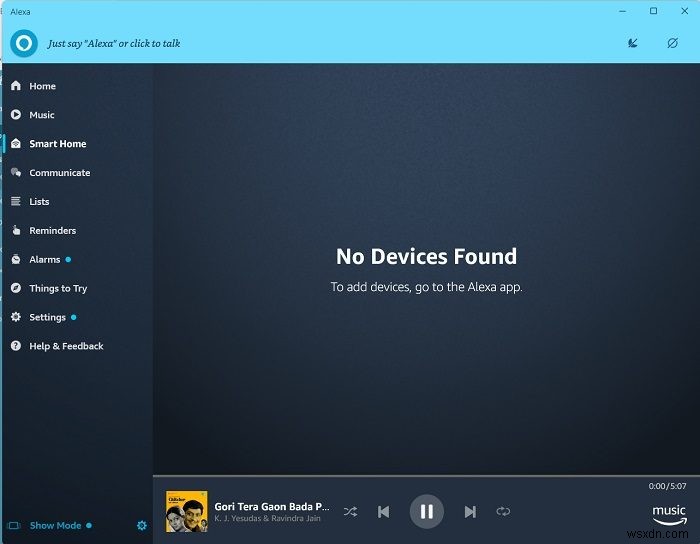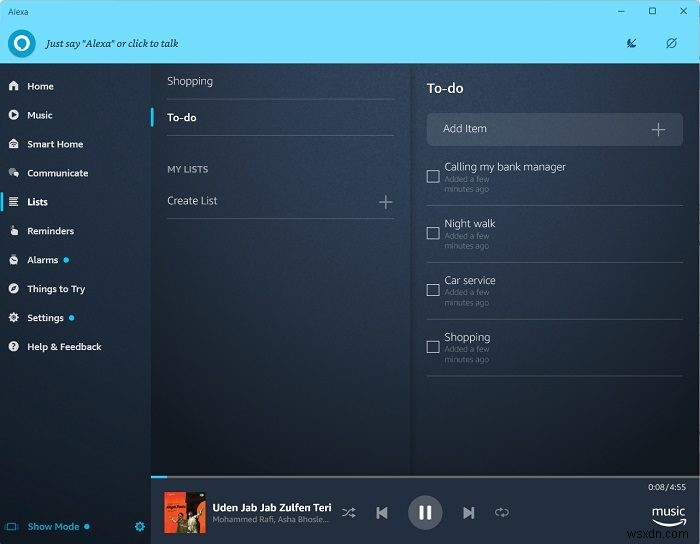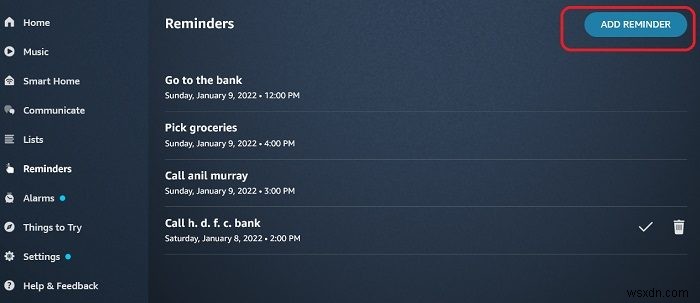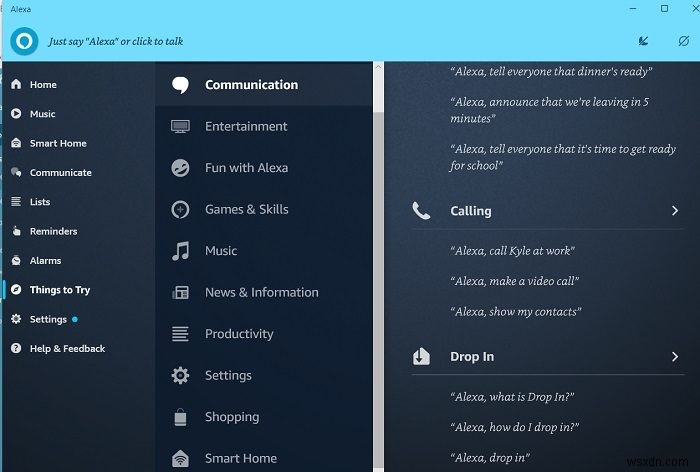Windows11/10PCでAlexaを使用する方法
Amazon Alexa 別名、Alexaだけで紹介する必要はありません。アマゾンによって開発されたこのクラウドベースの仮想音声アシスタントテクノロジーは、発売されるとすぐに人気を博しました。当初、テクノロジーは Amazon Echoに限定されていました スマートスピーカーですが、後にいくつかのスマートデバイスで導入されました。
WindowsでAlexaをダウンロードして使用できますか?
はい、できます。 Alexaは、よく知られているように、音声操作、音楽の再生、やることリストの作成、天気や交通状況のレポートの提供、ニュースの再生、アラームの設定などを行うことができます。最近、AmazonはAlexaShowモードを開始しました 一部のLenovoPC向けですが、最終的にはすべてのWindowsPCで利用できるようになりました。今日、この投稿では、Windows11/10PCでAlexaを使用する方法を学びます。
Windows11/10PCでAlexaを使用する方法
仮想音声アシスタントがMicrosoftStoreで利用可能になり、誰でも無料でダウンロードできるようになりました。ストアにアクセスしてAlexaを検索し、[Get]をクリックするだけです。または、この投稿の最後に記載されているリンクをクリックすることもできます。ダウンロードして、指示に従ってPCにアプリをインストールします。
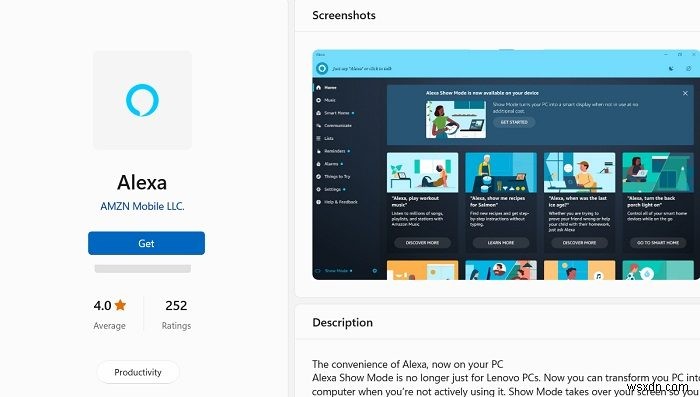
Amazonアカウントを使用してアプリにログインする必要があります。まだアカウントをお持ちでない場合は、新しいアカウントを作成してください。インストール中に、WakeWordをオンにするかどうかを尋ねられます。オフにすると、クリックしてAlexaとの会話を開始する必要があります。オンにすると、Alexaと発声するだけで、音声コマンドを開始できます。エクスペリエンスを向上させるためにオンにすることをお勧めしますが、ラップトップでもう少しバッテリーを使用する可能性があることを覚えておいてください。
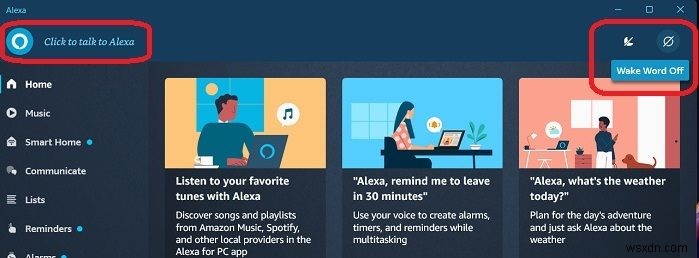
また、音声ベースの支援であるため、アプリが最小化されている場合やバックグラウンドで実行されている場合でも、アプリがマイクを使用できるようにするよう求められます。 [許可]ボタンをクリックして先に進みます。
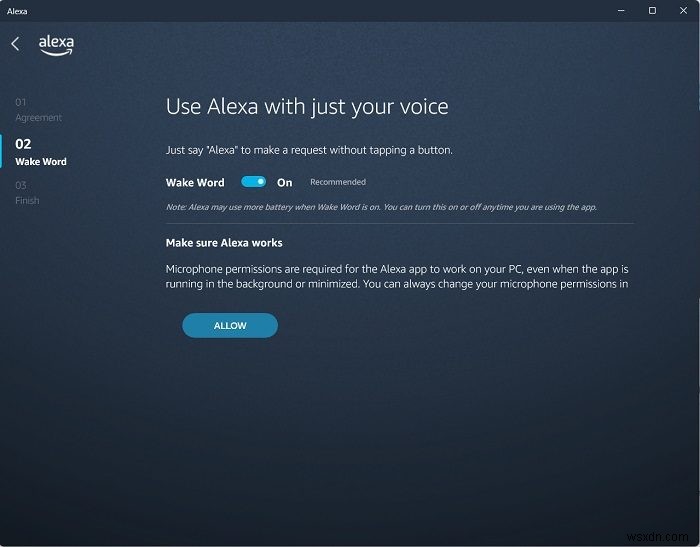
次のいくつかの手順では、PCにログインし、[有効にする]をクリックして、先に進むときにAlexaアプリを実行するかどうかを尋ねられます。次に、タスクバーに固定するかどうかを尋ねられます。アプリにすばやくアクセスする場合は[はい]をクリックします。そうでない場合は、バックグラウンドで実行するだけで、とにかく一言(Alexa)離れています。
アプリがPCにインストールされると、コマンドを実行する準備が整います。 Alexaは音声ベースの仮想アシスタントであることがわかっているので、Alexaと言って、音声コマンドを入力し始めるだけです。
すべてのAlexaがPCでできることとできないことを見てみましょう。
インストールして、Alexaがバックグラウンドで実行されている場合でもマイクを使用する許可が与えられると、Alexaと言うだけで、音声コマンドを実行できるようになります。 Alexaと言うとすぐに、アプリの音が聞こえたら、自分のバーチャルアシスタントと話すことができます。
PCでAlexaを使って何ができますか?
主な概要は非常に単純です。これは、Alexaがあなたのためにできることすべてを示しています。それとも、PC上のAlexaでできることすべてを言いましょう。他のスマートデバイスと同様に、Alexaを使用して、音楽の再生、ポッドキャスト、あらゆるもののストリーミング、アラームとリマインダーの設定、やることリストの作成などを行うことができます。
- Alexaで音楽を再生する
- WindowsPCでAlexaを使用してスマートホームを作成する
- Alexaでコミュニケーションする
- Alexaでやることリストを作成する
- WindowsPCでAlexaを使用してリマインダーとアラームを設定する
- WindowsPCでAlexaを試してみるその他のこと
また、Alexaに、今日の日付/日、現在の時刻、または今日の気温を尋ねることもできます。
1]Alexaで音楽を再生する 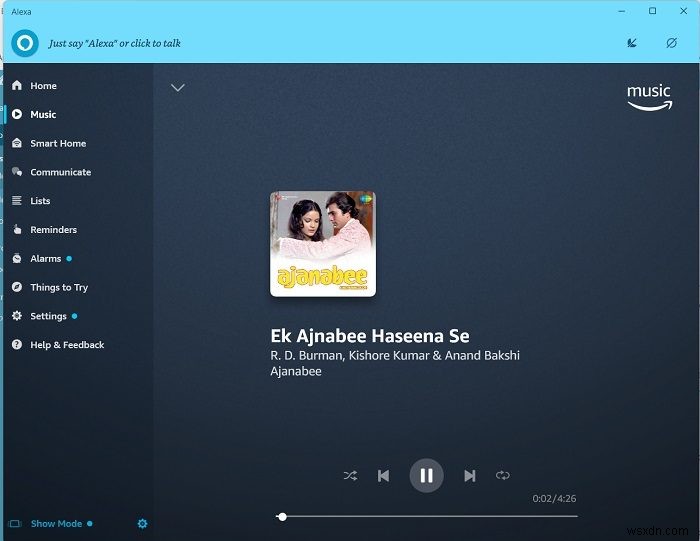
これは、Alexaやその他の仮想音声支援を受けたときに誰もが最初に試みることです。私も同じことをしました。 AlexaをPCにインストールするとすぐに、古いヒンディー語の音楽を再生するように依頼し、AmazonMusicでBollywoodの最も人気のあるレトロな音楽アルバムの再生を開始しました。AmazonMusicアプリをインストールしていない場合も同様です。 PC。素晴らしかったですが、唯一の問題は、音量が大きすぎるときに文字通りAlexaの音量を下げるように叫ばなければならなかったことです。 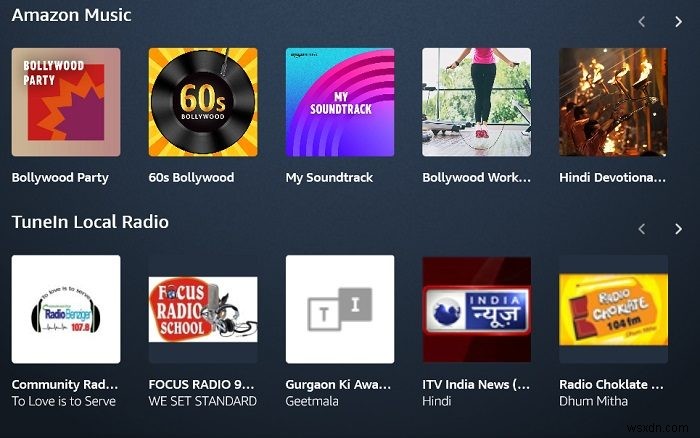
これはAmazonのアプリであるため、Amazonの音楽のみを使用してあらゆる種類の音楽を再生し、Spotify、Gaana、Pandoraなどの他のオーディオストリーミングアプリは使用しません。ただし、地元のラジオ局に耳を傾けることはできます。
2]WindowsPCでAlexaを使用してスマートホームを作成する
家にスマートデバイスがインストールされている場合は、PCにAlexaを使用してスマートホームを作成することもできます。たとえば、自宅にスマートライト、ファン、エアコンなどがある場合は、それらをPCのAlexaに接続して、コンピューターシステムで作業しながらすべてを制御できます。 PCにAlexaがインストールされているので、スマートデバイスも入手しましょう。次に、PCでAlexaを使用してスマートホームを作成する方法のチュートリアルを考えますが、今のところ、ここでデバイスを追加できます。また、ご覧のとおり、この投稿を書いたり、これらのスクリーンショットを撮ったりしている間、私はまだAlexaで古いヒンディー語の音楽を楽しんでいます。
3]Alexaで通信する 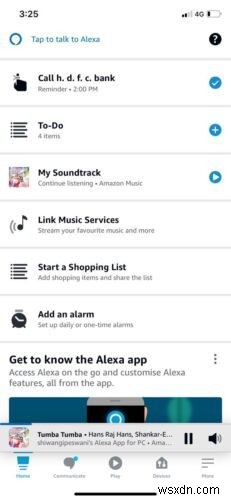
今、PCにAlexaをインストールしたときに、明日の通話のリマインダーを設定しましたが、そのときにラップトップの電源がオンになっている場合にのみ、通話のリマインダーが表示されることに気付きました。このとき、このアマゾンアプリをスマートフォンにインストールして通信できることを確認しました。そのため、このアプリを携帯電話にインストールしてログインしました。すぐにPCのAlexaアプリに接続され、ブームになり、並べ替えられました。スマートフォンでもやることリストとリマインダーをすべて見ることができました。
4]Alexaでやることリストを作成する
Alexaが私の電話とPCの両方に接続されていると、やることリストを作成して更新するのがさらに簡単になります。ショッピングリストや、後で忘れてしまう可能性のあるその他のリマインダーにアイテムをすばやく追加できます。左側のパネルの[リスト]タブで、この美しい仮想音声アシスタントを使用して作成されたすべてのToDoリストを確認できます。
5]WindowsPCでAlexaを使用してリマインダーとアラームを設定する
やることリストを作成してアイテムを追加したのと同じように、Alexaでリマインダーを設定することもできます。単に、Alexaと言ってから、リマインダーを設定したいものは何でも。たとえば、Alexaに銀行のマネージャーに電話するように通知してもらいたいとします。たとえば、Alexaは明日銀行のマネージャーに電話することを通知します。その後、Alexaは何時に通知しますかと尋ねます。ここに時間を与えてください。それだけです。彼女に任せてリラックスしてください:)または、Alexaが明日の午後2時に銀行のマネージャーに電話するようにリマインダーを設定したとすぐに言うことができます。または、リマインダーの追加をクリックして、リマインダーを手動で追加することもできます。 右上隅のタブ。 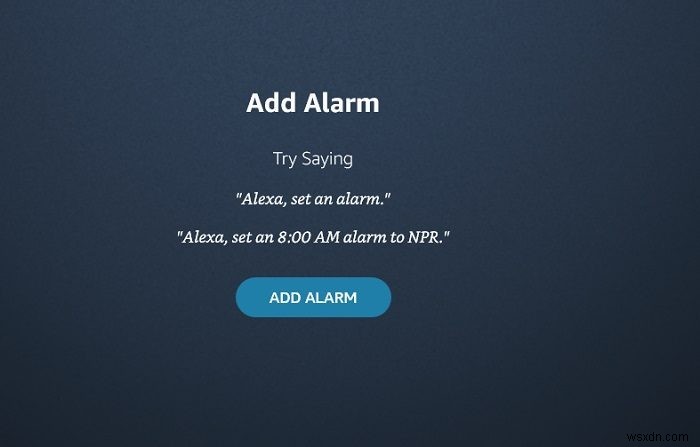
同様に、Alexaに8:AMアラームを設定すると言うことで、Alexaにもアラームを設定できます。
6]WindowsPCでAlexaを試してみる
これは、Alexaで試すことができるすべての新しくて興味深いことを確認できる楽しいタブです。オーディオブックでエンターテインメントをしたり、近くの映画や上映時間をチェックしたり、Alexaに冗談を言ったり、おしゃべりしたりすることができます。 Alexa btwはユーモアのセンスがあり、冗談を言ったときに彼女が言ったことを確認してください。
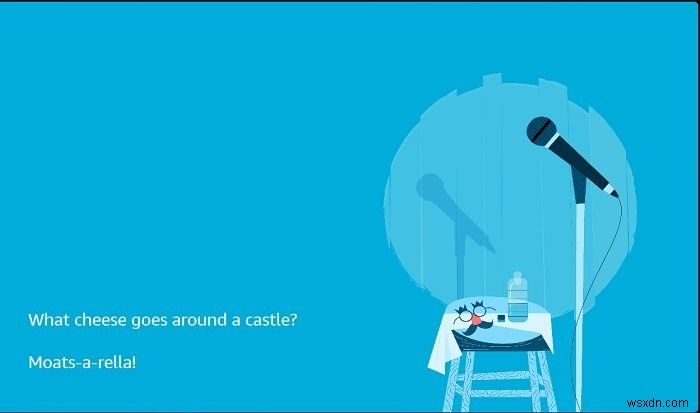
Alexaに私があなたを愛していると言ったときにAlexaが何と返信するか知りたいですか?彼女は文字通り私があなたのためにあなたを愛している歌を歌い始めます。歌は言う-
私はあなたを愛していると言ってくれてありがとう、あなたはパイと同じくらい甘いです。
いつものように、私があなたのためにそこにいることを知ってくださいあなたの受託者AI
甘い!じゃないですか?
全体として、Alexaは私のような怠惰な人々にとって大きな助けになりますが、マイク、現在地、および大量の個人データにアクセスするための別のアプリケーションが提供されていることを忘れないでください。私は私のものを共有してもかまいませんが:D
Windows PCでAlexaを使用する方法に関するこの投稿に興味がある場合は、MicrosoftStoreからアプリをダウンロードできます。
次を読む :WindowsPCでAlexaを使ってできること。
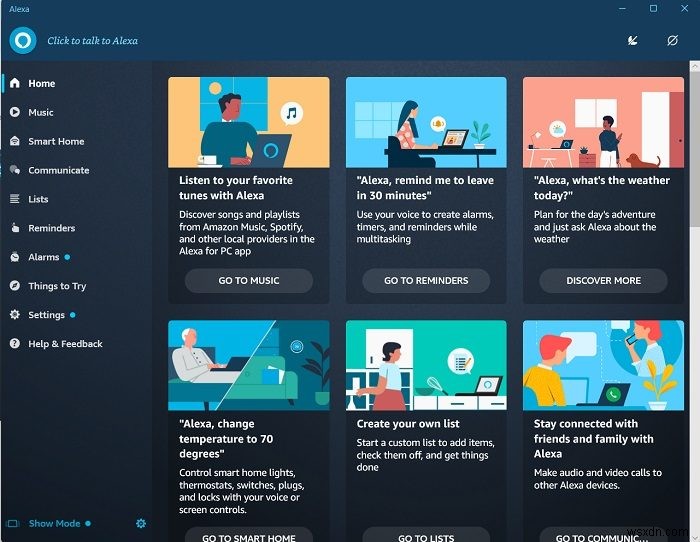
-
Windows11/10でOneNoteアプリを使用する方法
OneNote Windows 11/10 おそらく、プラットフォームで現在利用できる最高のメモアプリです。 Officeを購入する余裕がない場合でも、心配しないでください。 OneNoteMicrosoftStoreアプリ 自由にインストールできます。 これが、Officeに付属しているバージョンと比較して、基本的なものですが、あちこちにいくつかのメモを書き留めるために、高度なOneNoteエクスペリエンスが必要なのは誰ですか?私たちのほとんどではなく、おそらくあなたではありません。 Windows11/10のOneNoteアプリ OneNoteアプリを見つけるには、スタート
-
Windows11/10でメールアプリを使用する方法
Microsoftは、Windows11/10のメールアプリに多くの改善を加えてきました。 。それは平凡なものから非常に有能なアプリになりました。この投稿では、新機能、新しいメールアカウントの作成または追加方法、署名の作成方法、メールの送受信に使用する方法などを紹介します。 メールアプリは、WebおよびOfficeにあるOutlookアプリの簡略版です。ユーザーがメールをチェックして送信者に返信するために必要なすべての重要な機能が付属しているため、ほとんどのユーザーにとっては問題ないはずです。しかし、スペクトルの上級者にとっては、もっと多くのことが必要になるかもしれません。 Windo